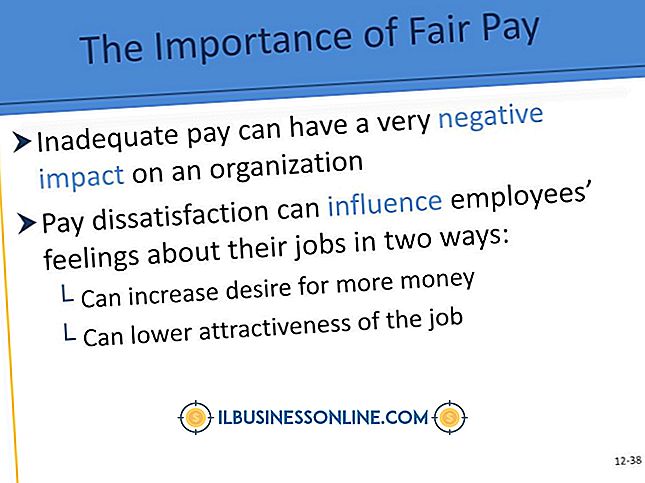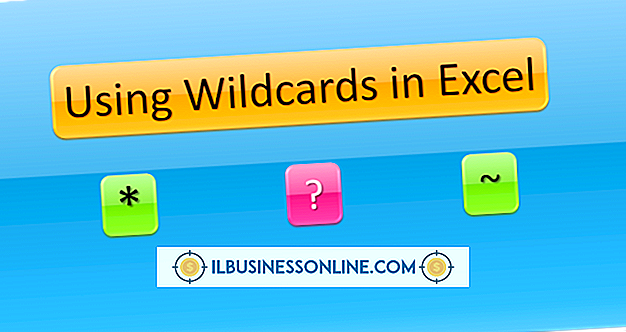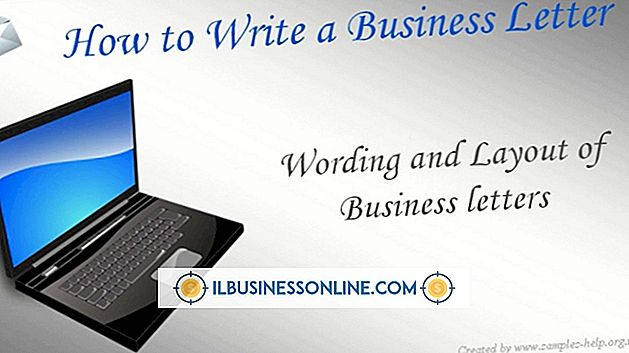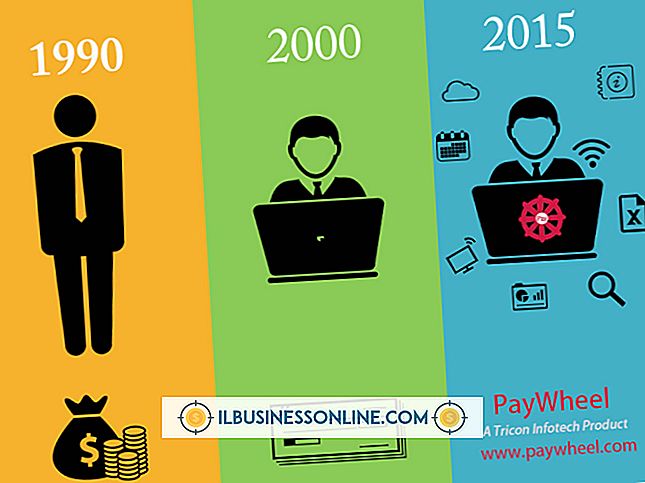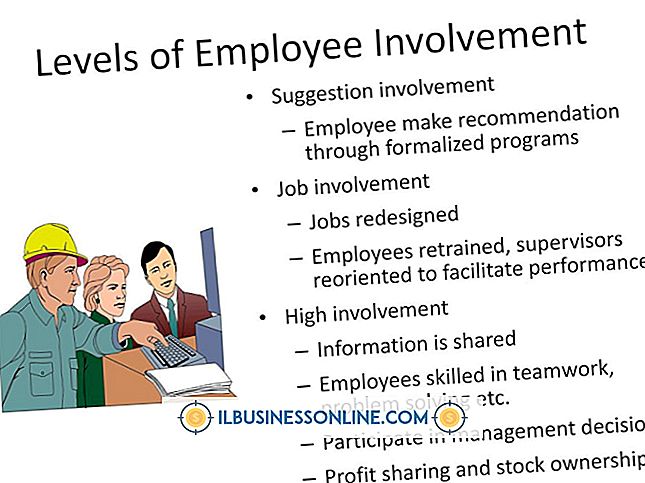Làm cách nào để biết Google Analytics đang hoạt động?

Số liệu thống kê do Google Analytics tạo ra có thể giúp bạn cải thiện trang web của mình bằng cách cung cấp thông tin chuyên sâu về khách truy cập trang web. Để sử dụng Google Analytics, bạn cần thêm mã theo dõi được dịch vụ tạo ra vào mỗi trang trên trang web của bạn. Google Analytics chỉ có thể thu thập số liệu thống kê nếu được triển khai chính xác trên trang web của bạn. Bạn có thể kiểm tra xem mã theo dõi có hoạt động trên trang web của mình hay không bằng cách truy cập trang tổng quan Google Analytics của bạn hoặc sử dụng tiện ích mở rộng Chrome miễn phí. Bạn cũng có thể xem mã nguồn của trang web của mình để kiểm tra xem mã theo dõi có mặt không.
Phần quản trị viên của tài khoản Google Analytics
Phần quản trị viên trong tài khoản Google Analytics của bạn có phần thông tin theo dõi nơi bạn có thể kiểm tra dữ liệu đang được nhận từ trang web của mình. Đăng nhập vào tài khoản Google Analytics của bạn và nhấp vào nút "Quản trị viên" ở đầu trang. Chọn trang web có mã theo dõi bạn muốn kiểm tra từ danh sách thả xuống Thuộc tính nếu bạn có nhiều trang web và sau đó nhấp vào "Thông tin theo dõi". Nếu mọi thứ đều hoạt động chính xác, trạng thái được liệt kê là "Đang nhận dữ liệu" hoặc "Đang chờ dữ liệu". Nếu trạng thái được liệt kê là "Theo dõi chưa được cài đặt" hoặc "Chưa được xác minh" thì có nghĩa là có gì đó không đúng.
Báo cáo Google Analytics
Google Analytics cung cấp một bộ báo cáo toàn diện, bao gồm tổng quan về thời gian thực về lưu lượng truy cập trang web của bạn. Nếu bạn thấy dữ liệu trong các báo cáo này, điều đó có nghĩa là mã theo dõi của bạn đang hoạt động chính xác. Đăng nhập vào tài khoản Google Analytics của bạn và chọn trang web bạn muốn kiểm tra từ danh sách trên bảng điều khiển của bạn. Nhấp vào "Thời gian thực" trong phần báo cáo tiêu chuẩn và sau đó nhấp vào "Tổng quan". Lượng khách truy cập hiện tại vào trang web của bạn và số lượng trang hoạt động được hiển thị. Nếu không có hoạt động nào trong các báo cáo thời gian thực, nó có thể chỉ ra rằng mã theo dõi của bạn không hoạt động chính xác. Kiểm tra tổng quan đối tượng cho một ngày trước đó để xem nếu có bất kỳ hoạt động. Hãy nhớ rằng các máy chủ Google Analytics có thể mất tới một ngày để cập nhật sau khi bạn thêm hoặc sửa đổi mã theo dõi.
Trình gỡ lỗi Google Analytics
Google đã tạo một tiện ích mở rộng trình duyệt Chrome miễn phí, được gọi là Google Analytics Debugger, có thể được sử dụng để khắc phục sự cố mã theo dõi của bạn. Cài đặt và kích hoạt tiện ích mở rộng từ Cửa hàng Chrome trực tuyến (liên kết trong Tài nguyên) và sau đó mở trang web mà bạn muốn kiểm tra. Nhấp vào biểu tượng Trình gỡ lỗi Google Analytics ở đầu trình duyệt của bạn để bật và sau đó nhấn "Ctrl-Shift-J" để mở bảng điều khiển Chrome Javascript. Nhấp vào "Bảng điều khiển" để xem thông tin về mã Google Analytics của bạn, bao gồm mọi thông báo lỗi có thể ngăn không cho nó hoạt động chính xác. Đối với các trình duyệt khác, hãy sử dụng các plugin như Ghostery hoặc GA Debugger (liên kết trong Tài nguyên) để kiểm tra xem Google Analytics có được phát hiện chính xác không.
Xem nguồn trang web
Bạn có thể kiểm tra mã nguồn của trang web ngay từ trình duyệt của mình để kiểm tra sự hiện diện của mã theo dõi Google Analytics. Nhấp chuột phải vào trang chủ của trang web của bạn và chọn "Xem nguồn trang" nếu bạn đang sử dụng Chrome hoặc Firefox hoặc "Xem nguồn" nếu bạn đang sử dụng Internet Explorer. Nhấn "Ctrl-F" để mở hộp Tìm kiếm và kiểm tra đoạn mã theo dõi của bạn. Đoạn mã phải khớp với đoạn mã được hiển thị trong tài khoản Google Analytics của bạn để hoạt động chính xác. Nếu các mã khác nhau do các tùy chỉnh bạn đã thực hiện, hãy kiểm tra xem các số thuộc tính có giống nhau không.